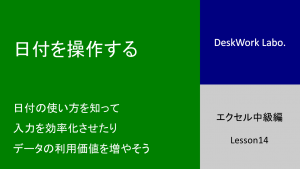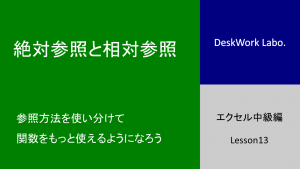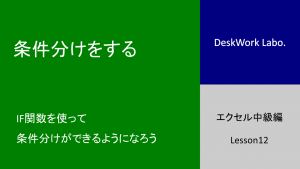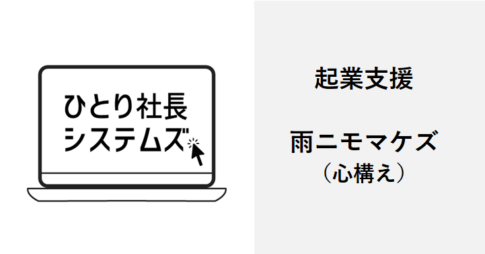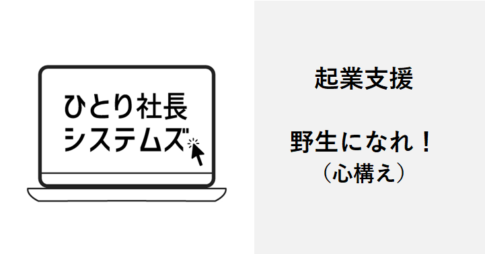こんにちは、「仕事を楽に回そう」デスクワークラボの吉井良平です。
今回は、エクセルでよく入力する「日付」の操作方法に関して紹介します。
販売実績をとったり、予約受付をしたり、商品の入出庫を記録したり、請求書を発行したりと、どんなデータにも日付の情報があります。
日付を効率的に入力する方法を知っておくと、これらの業務を楽にこなすことができるようになります。
また、これからピボットテーブルやSUMIF関数などを使いこなしてデータ分析をしていくためには、日付の操作方法について理解しておく必要があります。
エクセルを使っていく上で、とても使う頻度が多いテクニックです。確実にマスターしておきましょう。
(この記事は、エクセル動画教室の第28回目です。記事の一覧は「無料オンライン動画教室もくじ」から確認できます。)
今回の動画
今回の教材
教材のエクセルファイルをダウンロードして、動画で紹介したワークをしてみてください。
ワークが無事できたら、次のレッスンに進みましょう。

↓ 次のレッスン ↓
日付の操作方法
今回は、エクセル中級編の第14回「日付の操作方法」です。
エクセルを使っていると、日付を取り扱うことがよくあります。日付の操作方法を知っておきましょう。
今回のレッスンの目的
今回のレッスンの目的は、「日付の効率的な入力方法、日付から年月を分解する方法」を知ることです。
日付の操作方法を知ることで、効率的に表や資料を作ることができるようになります。
また、データを分析することもできるようになります。
よく月ごとに集計したり、年ごとで集計することがありますが、日付の操作方法を知ることで、これらの合計を簡単に行なうことができるようになります。
具体的には、ピボットテーブルやSUMIF関数を使って集計しますが、そういった機能を使いこなすための準備のレッスンでもあります。
今日の日付を入力する方法
いつも今日の日付を表示させたい場合は、「TODAY関数」という関数を使います。
今日の日付を入力する場合は、ショートカットキーで Ctrl+「+;」を使って入力します。
日付から年月を取り出す方法
たまに年と月と日を別々に入力してある表を見ることがありますが、そういうことはする必要がなくて、年、月、日は、日付から取り出すことができます。
日付から年、月、日を取り出すには、それぞれYEAR関数、MONTH関数、DAY関数という関数を使います。
後から取り出すことができるので、わざわざ年・月・日を分けて入力する必要はありません。
いつも今日の日付を表示させておきたい場合
請求書やFAX送付状など、いつも今日の日付を表示させておきたいフォーマットがありますよね。
そういった場合には、TODAY関数を使います。
引数はなく、=TODAY() と入力しておくだけで大丈夫です。
明日の日付、昨日の日付を表示させたい場合は、=TODAY()の後に+1、-1などを入力しておけば対応できます。
ちなみに今の時間を表示させたい場合には、NOW関数という関数を使います。あまり使うことはないと思いますが、併せて覚えておきましょう。
今日の日付を簡単に入力する方法
TODAY関数を使うと、明日になると明日の日付になってしまうので、それだと困る場合があります。
そんな場合は、Ctrlキー+「+;」のショートカットキーを使います。
カレンダーを見たり、パソコンに表示されている日付を見たりして入力することもできますが、それだとちょっと時間がかかりますし、入力間違いをする可能性もあります。
今日の日付を入力する際は、ショートカットキーを使うようにしましょう。
ちなみに、時間を入力するのは、Ctrlキー+「*:」です。
日付のデータから年・月・日を取り出す方法
日付のデータから年を取り出すには、YEAR関数を使います。
使い方は、=YEAR(日付)で、YEARの後ろに引数として日付のセルを指定します。
同様に、月はMONTH関数、DAYはDAY関数を使います。
システムからダウンロードしてきた売上データなどを分析する場合には、こうやって年・月・日を取り出します。
年月をセットにして取り出す場合は、TEXT関数を使った方が便利です。
TEXT関数は、「値をこういう形で表示させなさい」という関数です。
=TEXT(日付,”YYMM”) と入力すると、日付から年月をセットにして取り出すことができます。
YYで年2桁、MMで年2桁で表示させるように指定しています。
月に関しては、1~9月までは1桁で、10月~12月は2桁なので、Mと1桁だけで指定してしまうと、桁がそろわなくなってしまいます。
必ずMMと2桁で指定するようにしましょう。
ワークの紹介
今回のワークは、練習問題で一通り今回のテクニックを行なってみて下さい。
応用問題として、日々の気温データから、フィルターを使って月ごとの平均気温を確認してみて下さいね。
では、今回は以上です。